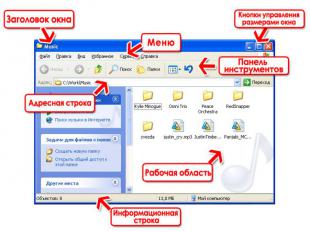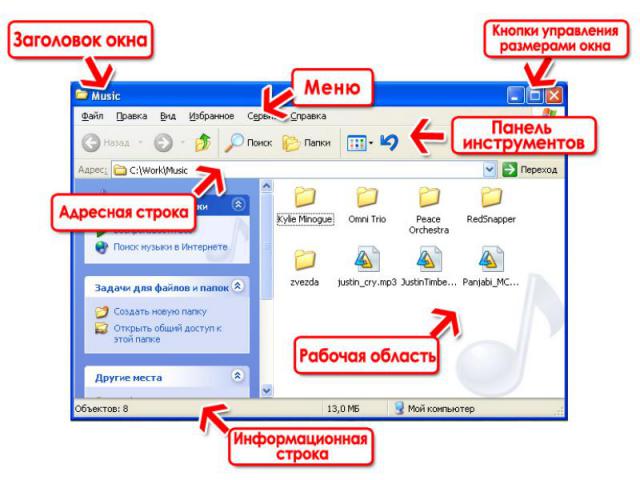Презентация на тему: Работа в операционной системе Windows

Работа в операционной системе Windows

Вспомним! Операционная система – это пакет программ, управляющих работой компьютера и обеспечивающих взаимодействие между человеком и компьютером.

Интерфейс Windows В настоящее время все операционные системы для ПК обеспечивают взаимодействие с пользователем с помощью графического интерфейса. Это позволяет даже начинающему пользователю уверенно работать в среде операционной системы (проводить операцию с файлами, запускать программы и т.д.).

Графический интерфейс Графический интерфейс позволяет осуществлять взаимодействие человека с компьютером в форме диалога с использованием окон, меню, диалоговых панелей и элементов управления.

Графический интерфейс Интерфейс – есть совокупность средстви правил, обеспечивающихвзаимодействие между элементами илисистемами, взаимодействие устройствкомпьютера или взаимодействиекомпьютера и человека.

Работа с мышью Для работы с графическим интерфейсом используется мышь или другое координатное устройство ввода, при этом пользователь должен уметь производить: левый щелчок; правый щелчок; двойной щелчок перетаскивание.

Рабочий стол Сразу после загрузки операционной системы на экране появляется Рабочий стол, на котором располагаются значки и ярлыки объектов (ярлык – это картинка с небольшой стрелочкой в нижнем левом углу). Они обеспечивают (с помощью двойного щелчка) быстрый доступ к дискам, папкам, документам, приложениям и устройствам.В левой части экрана обычно располагаются значки Мой компьютер, Корзина и Мои документы.

Рабочий стол Значки появляются на Рабочем столе после установки Windows.Ярлыки создает (перетаскиванием) пользователь, например, целесообразно создать на рабочем столе ярлыки для быстрого доступа к дискам, принтеру, часто используемым программам.

Панель задач В нижней части экрана располагается Панель задач, на которой находятся кнопка Пуск, значки, кнопки выполняемых задач и открытых папок, индикаторы и часы.Кнопка Пуск позволяет вызывать Главное меню, которое обеспечивает доступ ко всем ресурсам системы.


Окна как основа Windows Окна - это основа Windows. В них размещаются практически все программы, отображаются документы и содержимое папки. Окно может быть активным и неактивным. Активным называют то окно, с которым в данный момент работает пользователь. Заголовок активного окна, как правило, выделяется другим цветом.